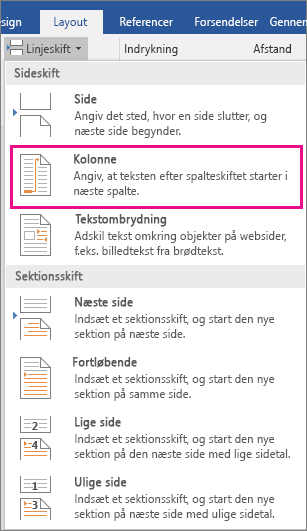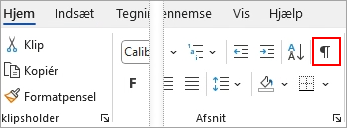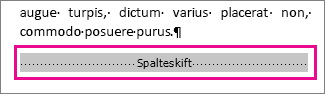Hvis du formaterer et dokument med kolonner (som i nogle nyhedsbrevlayout), flyder teksten automatisk fra én kolonne til den anden. Du kan indsætte dine egne spalteskift for at få mere kontrol over dokumentformatet.
-
Placer markøren det sted, hvor du vil indsætte spalteskiftet.
-
Klik på Layout > Skift.
-
Der vises en menu med indstillinger. Klik på Kolonne.
-
Der indsættes et spalteskift. Klik på Hjem > Vis/skjul
Tip!: Tastaturgenvejen Ctrl+Skift+Enter indsætter også et spalteskift der, hvor du har placeret markøren.